
Mục lục:
- Tác giả John Day [email protected].
- Public 2024-01-30 13:30.
- Sửa đổi lần cuối 2025-01-23 15:14.
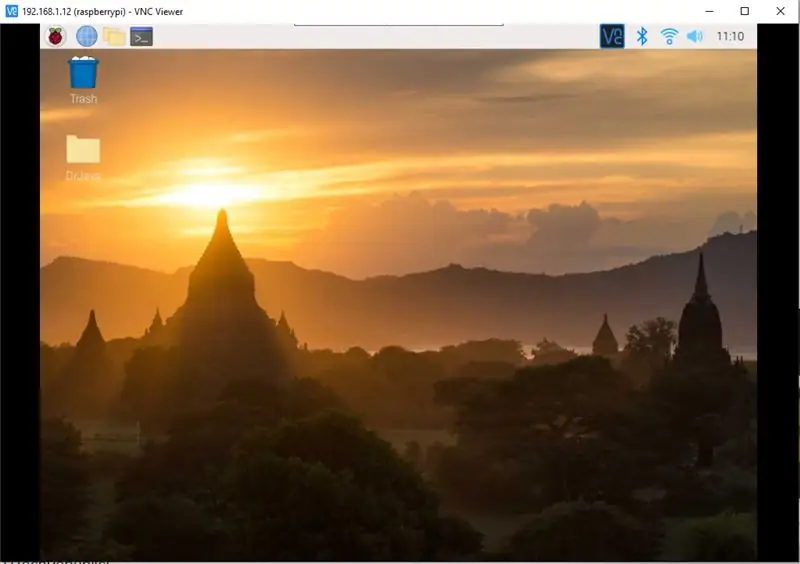
Xin chào, sau nhiều ngày cố gắng tìm cách kết nối Pi với máy tính xách tay vì tôi không có màn hình nhỏ, tôi đã nghĩ ra giải pháp này. Hy vọng rằng điều này sẽ cứu bạn khỏi rắc rối và làm việc cho bạn. Đây là một hướng dẫn rất đơn giản về cách kết nối pi raspberry với máy tính / máy tính xách tay. Tôi đã sử dụng pi 4, mô hình mới nhất tại thời điểm tôi tạo ra nó và tôi chắc chắn rằng hầu hết các mô hình khác sẽ hoạt động.
Để bắt đầu, bạn phải có pi, cáp Ethernet, máy tính đang hoạt động và thẻ SD.
Bạn cũng sẽ cần tải xuống putty và VNC browser.
Bước 1: Cài đặt hệ điều hành
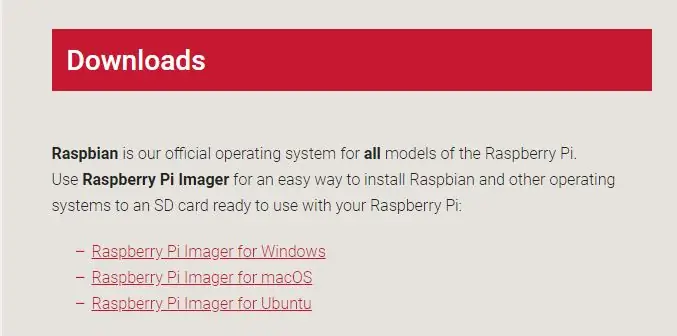
Bạn sẽ cần truy cập https://www.raspberrypi.org/downloads/ và cài đặt một trong các trình hình ảnh Raspberry Pi. Sau đó, thiết lập nó và đặt thẻ SD vào máy tính và viết một hệ điều hành với người viết.
Sau khi hoàn thành, hãy thêm một tệp có tên ssh mà không có bất kỳ thứ gì trong đó. Sau khi được đưa vào, Pi sẽ tìm kiếm ssh và nếu có, nó sẽ kích hoạt ssh và xóa tệp.
Bước 2: Cài đặt PuTTY và VNC
Truy cập https://www.chiark.greenend.org.uk/~sgtatham/putty/latest.html và cài đặt PuTTY. Sau đó, truy cập https://www.realvnc.com/en/connect/download/viewer/, chọn thiết bị của bạn và cài đặt VNC.
Bước 3: Kết nối Pi với máy tính + Tìm IP
Đặt thẻ SD vào Pi và bật nguồn. Truy cập trung tâm mạng và chia sẻ trên máy tính của bạn (có thể khó tìm) và nhấp vào Internet màu xanh lam. Chuyển đến thuộc tính và sau đó chia sẻ. Đánh dấu vào cả hai hộp và nhấp vào OK và đóng. Kết nối cáp Ethernet từ Pi với máy tính của bạn. Trong Mạng và trung tâm chia sẻ, một cái gì đó sẽ xuất hiện bên dưới internet của bạn. Điều đó có nghĩa là Pi của bạn được kết nối với máy tính của bạn và đang sử dụng internet của nó.
Nếu bạn đã có màn hình, bạn có thể kết nối màn hình với Pi và mở thiết bị đầu cuối. Nhập tên máy chủ - I và địa chỉ IP sẽ bật lên.
Nếu bạn không có màn hình, hãy truy cập https://pimylifeup.com/raspberry-pi-ip-address/ hoặc tìm kiếm cách tìm địa chỉ IP của Pi mà không cần màn hình.
Bước 4: Đăng nhập vào Pi
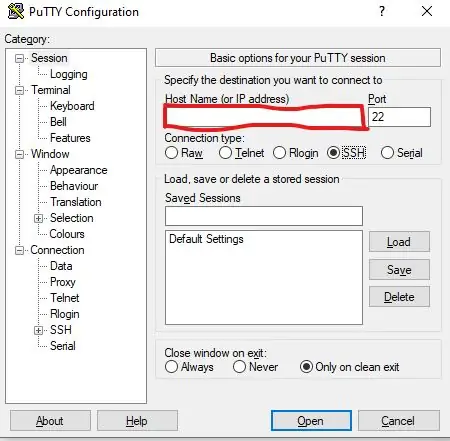
Mở PuTTY lên và nhập địa chỉ IP của Pi. Bấm mở và bấm Có trên cảnh báo bảo mật. Tiếp theo, nhập tên người dùng và mật khẩu Pi của bạn (Tái bút: Không có gì sẽ xuất hiện khi bạn nhập mật khẩu. Điều đó bình thường). Tên người dùng mặc định là pi và mật khẩu là mâm xôi.
Bước 5: Bật VNC
Gõ sudo raspi-config để mở công cụ cấu hình. Đi tới tùy chọn 5. Interfacing và bật VNC. Tiếp theo, chuyển đến tùy chọn nâng cao và trong độ phân giải, hãy thay đổi độ phân giải. Kết thúc và khởi động lại.
Bước 6: Xem Pi
Mở trình xem VNC và nhập IP và mật khẩu của Pi. Máy tính để bàn Raspberry Pi sẽ hiển thị và mọi thứ sẽ hoạt động bình thường.
Bước 7: Ghi chú cuối cùng
Nếu bạn đang sử dụng Windows, mọi thứ sẽ nằm trong các tệp chương trình trên đĩa cục bộ Máy tính để bàn File explorer. Nếu bạn có bất kỳ câu hỏi nào hãy hỏi trong phần bình luận. Hy vọng bạn thích và vui vẻ!
Đề xuất:
Cách biến một chiếc máy tính xách tay hoặc máy tính xách tay cũ / hỏng thành một hộp đựng phương tiện: 9 bước

Làm thế nào để biến một chiếc máy tính xách tay hoặc máy tính xách tay cũ / hư hỏng thành một hộp phương tiện: Trong một thế giới mà công nghệ đang phát triển nhanh nhất so với chúng ta, các thiết bị điện tử yêu quý của chúng ta đều nhanh chóng trở nên lỗi thời. Có lẽ những con mèo yêu thương của bạn đã làm rơi máy tính xách tay của bạn trên bàn và màn hình bị vỡ. Hoặc có thể bạn muốn một hộp media cho TV thông minh
Cách kết nối Raspberry Pi với màn hình máy tính xách tay (HĐH Windows): 6 bước

Cách kết nối Raspberry Pi với Màn hình máy tính xách tay (Hệ điều hành Windows): Trong Tài liệu hướng dẫn này, chúng ta sẽ học cách sử dụng màn hình máy tính xách tay làm màn hình cho Raspberry Pi 2 Model B. Màn hình Raspberry Pi được bán rộng rãi trên thị trường nhưng khá đẹp đắt tiền. Vì vậy, thay vì mua một màn hình riêng biệt, bạn có thể sử dụng
Cách nâng cấp CPU LAPTOP (& Nội dung thú vị khác!) Để biến máy tính xách tay CHẬM / CHẾT thành một máy tính xách tay NHANH CHÓNG !: 4 bước

Cách nâng cấp CPU LAPTOP (& Nội dung thú vị khác!) Để biến máy tính xách tay CHẬM / CHẾT thành máy tính xách tay NHANH CHÓNG !: Xin chào tất cả! Gần đây tôi đã mua một máy tính xách tay Packard Bell Easynote TM89, về cơ bản là quá thấp so với sở thích của tôi rất lỗi thời … Màn hình LCD đã bị đập vỡ và ổ cứng chính bị chiếm giữ nên máy tính xách tay về cơ bản đã chết ….. Xem ảnh là một
Giá đỡ máy tính xách tay không đắt tiền / Máy tính xách tay sang Bộ chuyển đổi máy tính để bàn: 3 bước

Giá đỡ máy tính xách tay / Máy tính xách tay sang Bộ chuyển đổi máy tính để bàn không đắt tiền: Tôi thấy mình đã sử dụng máy tính xách tay của mình trong thời gian dài. Nó sẽ khó chịu sau một thời gian. Bàn phím và màn hình lý tưởng nên tách biệt để giảm mỏi cổ khi sử dụng lâu. Nếu bạn là người dùng máy tính xách tay toàn thời gian, tôi khuyên bạn nên xây dựng
Làm thế nào để đối phó với máy tính xách tay / máy tính xách tay quá nóng: 8 bước

Cách Xử lý Máy tính xách tay / Máy tính xách tay quá nóng: Máy tính xách tay quá nóng có thể gây ra hư hỏng nặng. Lỗi tắt máy đột ngột hoặc màn hình chết chóc xuất hiện ngẫu nhiên có thể có nghĩa là bạn đang sử dụng máy tính xách tay của mình. Cuốn sổ cuối cùng của tôi đã tan chảy theo đúng nghĩa đen trên giường khi tôi chặn quạt làm mát của nó trên gối
